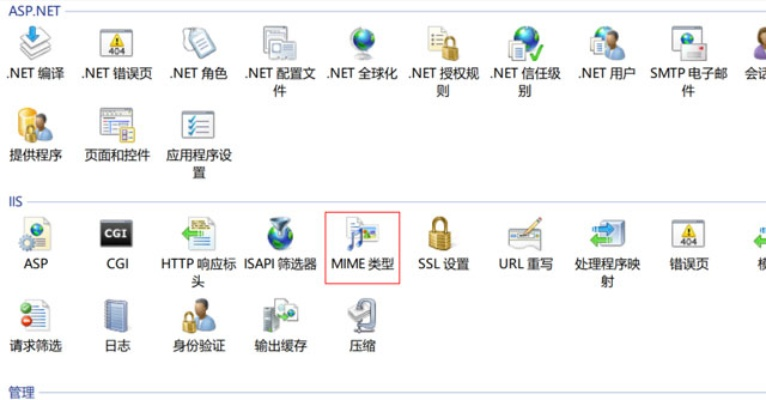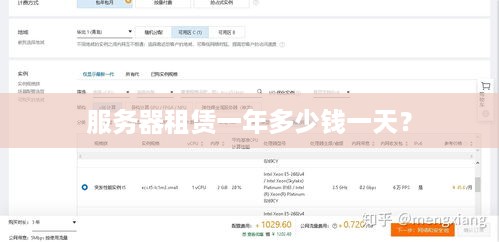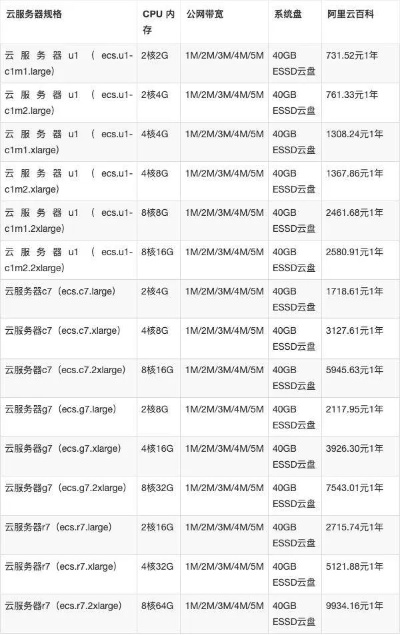服务器端口怎么开(服务器端口开放教程)
**服务器端口如何开**
## 目录
* 1. 服务器端口概述
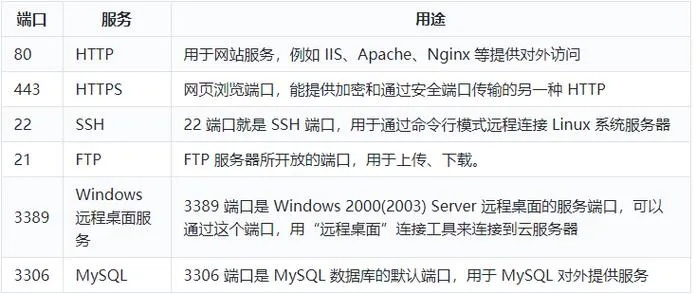
* 2. 开启服务器端口的方法
* 2.1 通过控制面板开启端口
* 2.2 通过命令行开启端口
* 3. 开启端口后如何测试
* 4. 常见问题解答
* 5. 参考文献
## 1. 服务器端口概述
服务器端口是服务器计算机上的一组逻辑端点,用于接收和发送网络通信。每个端口都有一个唯一的数字标识符,范围从 0 到 65535。不同的服务和应用程序使用特定的端口号来通信。例如,HTTP 服务通常使用端口 80,而 HTTPS 服务使用端口 443。
为了允许外部设备连接到服务器并使用其服务,必须在服务器防火墙中开启相应的端口。否则,外部流量将被阻止,服务器服务无法访问。
## 2. 开启服务器端口的方法
### 2.1 通过控制面板开启端口
**Windows 服务器**
1. 打开“控制面板”。
2. 导航到“系统和安全”。
3. 点击“Windows Defender 防火墙”。
4. 选择“高级设置”。
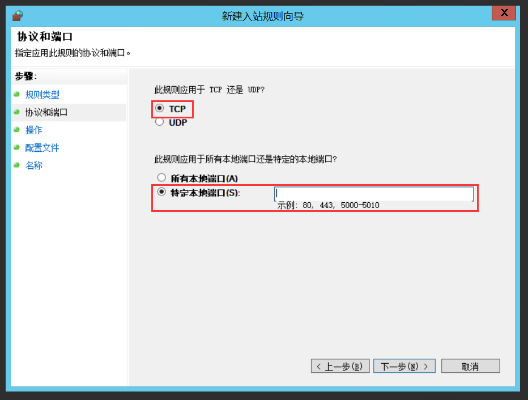
5. 在左窗格中,点击“入站规则”。
6. 在右窗格中,点击“新建规则”。
7. 选择“端口”。
8. 选择“TCP”或“UDP”(取决于要开启的端口类型)。
9. 在“特定本地端口”字段中,输入要开启的端口号。
10. 点击“下一步”。
11. 选择“允许连接”。
12. 选择“域”、“专用”和“公用”(根据需要)。
13. 输入规则名称和描述。
14. 点击“完成”。
**Linux 服务器**
1. 打开终端。
2. 使用以下命令创建一个新的防火墙规则:
sudo ufw allow
例如,使用以下命令:
sudo ufw allow 80
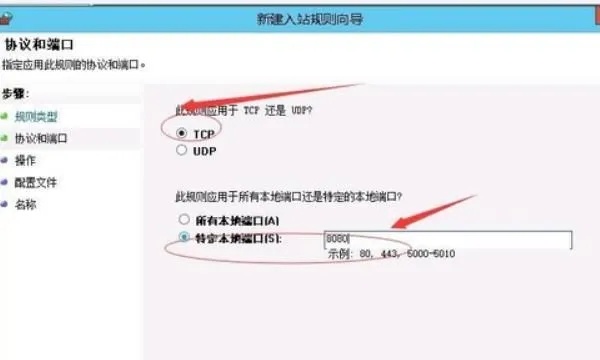
3. 使规则生效:
sudo ufw enable
### 2.2 通过命令行开启端口
**Windows 服务器**
1. 打开命令提示符。
2. 使用以下命令创建新的防火墙规则:
netsh advfirewall firewall add rule name="
例如,使用以下命令:
netsh advfirewall firewall add rule name="HTTP" protocol=tcp localport=80 action=allow
**Linux 服务器**
1. 打开终端。
2. 使用以下命令创建一个新的 iptables 规则:
sudo iptables -A INPUT -p tcp --dport
例如,使用以下命令:
sudo iptables -A INPUT -p tcp --dport 80 -j ACCEPT
3. 使规则生效:
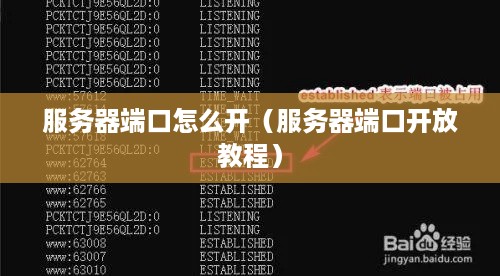
sudo iptables-save
## 3. 开启端口后如何测试
开启端口后,可以使用以下方法测试是否成功:
* **使用端口扫描器:**使用端口扫描器,例如 Nmap 或 Netcat,扫描服务器以检查端口是否已开启。
## 4. 常见问题解答
* **为什么我无法开启端口?**
* 服务器防火墙可能已阻止端口。
* 端口可能已被其他应用程序使用。
* 您可能没有足够的权限来开启端口。
* **如何关闭已开启的端口?**
* 通过控制面板或命令行使用与开启端口时相同的步骤,但将“允许连接”更改为“阻止连接”。
* **我应该开启哪些端口?**
* 仅开启您需要的端口。
* 参考服务或应用程序的文档以了解其使用的端口号。
与本文知识相关的文章: